「svchost.exe – システムエラー」 の画面には「このアプリケーションで、スタック ベースのバッファーのオーバーランが検出されました。このオーバーランにより、悪質なユーザーがこのアプリケーションを制御できるようになる可能性があります。」と表示されています。
「svchost.exe」は Windows のサービスに不可欠なプログラムであり、 タスクマネージャーで確認すると複数の「svchost.exe」が実行されているのがわかりますね。
「svchost.exe – システムエラー」の解決法
1.ウイルスチェック
「svchost.exe」は、一見問題ないように見えますが、悪意のあるソフトウェアが「svchost.exe」の名前で実行されている場合があります。
一部の悪意のある者は、ユーザーに気付かれないようにシステムファイルと同じ名前に偽装して実行するように仕組んでいることがあります。
通常はセキュリティがしっかりしていれば問題はないのですが、一部の環境では気付かずにウイルスに感染していることがありますので、定期的にお使いのセキュリティソフトで PC 全体のウイルスチェックを行いましょう。
ESETインターネットセキュリティの機能と Windows セキュリティ の注意事項
2.システムファイルの修復
「svchost.exe」自体に異常がある(壊れている)場合、「svchost.exe – システムエラー」が出ることがあります。
「svchost.exe」はシステムファイルであり、システムファイルが壊れる原因は、主にウイルスやシステムの復元、初期化等です。
次のページを参考にシステムファイルの修復を行ってみましょう。
Win10/Win11 システムファイルの修復「システムファイルチェッカー」
3.Windows イメージの修復
システムファイルの修復で解決できない(修復できなかった)場合は、Windows イメージの修復を実行してみてください。
1.コマンドプロンプトを管理者として実行します。
2.コマンドプロンプトが開いたら、次のコマンドを入力して Enter を押します。
Dism /online /cleanup-image /RestoreHealth3.コマンドを実行すると処理が開始しますので、そのまましばらくお待ちください。
4.処理が完了したら、PC を再起動して「svchost.exe – システムエラー」が解決したかを確認してみましょう。


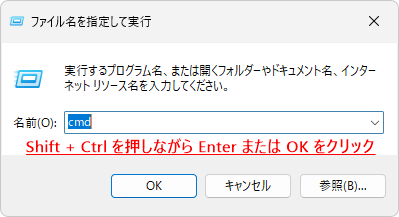



コメント